Comprendere il ruolo dei proxy nei test delle app mobili
I proxy fungono da intermediari tra il tuo dispositivo mobile e Internet, consentendoti di monitorare, intercettare e modificare il traffico di rete. Questa funzionalità è fondamentale per i test delle app mobili, in particolare quando è necessario testare il comportamento dell'app in diverse condizioni di rete, risolvere problemi di debug o comprendere il flusso di dati tra l'app e il server.
Tipi di proxy per i test mobili
| Tipo di proxy | Descrizione | Casi d'uso |
|---|---|---|
| Proxy HTTP | Gestisce le richieste HTTP, consentendo di visualizzare e manipolare il traffico web. | Test API Web, manipolazione dei contenuti |
| Proxy SOCKS | Opera a un livello inferiore, inoltrando tutti i tipi di traffico, non solo HTTP. | Test di app non HTTP |
| Proxy trasparenti | Funziona senza richiedere configurazione sul lato client. | Monitoraggio della rete senza input dell'utente |
| Proxy inversi | Si trova di fronte ai server e gestisce le richieste dei client per più servizi backend. | Bilanciamento del carico, terminazione SSL |
Impostazione di un proxy per i test delle app mobili
Requisiti
- Un dispositivo mobile (iOS o Android)
- Un server proxy (ad esempio, Charles Proxy, Fiddler)
- Un computer per eseguire il server proxy
- Rete Wi-Fi per la connessione dei dispositivi
Configurazione passo passo
- Installa il software proxy
Scegli uno strumento proxy adatto alle tue esigenze. Charles Proxy e Fiddler sono scelte popolari.
"`battere
# per Charles Proxy
sudo apt-get install charles-proxy
# per violinista
sudo apt-get install fiddler
“`
- Configura il proxy sul tuo computer
Avvia l'applicazione proxy sul tuo computer e configura quanto segue:
- Imposta la porta proxy (in genere quella predefinita è 8888).
- Abilitare il proxy SSL per decrittografare il traffico HTTPS.
Esempio di configurazione per Charles Proxy:
– Vai a Proxy > Proxy Settings.
– Imposta la porta proxy HTTP su 8888.
- Abilitare SSL Proxying e aggiungere i modelli host desiderati (ad esempio, * per tutti).
- Collega il tuo dispositivo mobile al proxy
Collega il tuo dispositivo mobile alla stessa rete Wi-Fi del tuo computer. Quindi, configura manualmente le impostazioni di rete per utilizzare il server proxy.
-
Per iOS:
- Vai a
Settings>Wi-Fi. - Tocca il nome della rete, scorri fino a
HTTP Proxye selezionaManual. - Inserisci l'indirizzo IP del tuo computer e la porta proxy.
- Vai a
-
Per Android:
- Vai a
Settings>Wi-Fi. - Premi a lungo il nome della rete, quindi tocca
Modify Network. - Controllo
Advanced optionse imposta il proxy suManual. - Inserisci l'indirizzo IP del tuo computer e la porta proxy.
- Vai a
-
Installa i certificati per il proxy SSL
Per intercettare il traffico HTTPS, è necessario installare il certificato SSL del proxy sul dispositivo mobile.
-
Per iOS:
- Scarica il certificato dallo strumento proxy.
- Vai a
Settings>General>Profilee installare il certificato.
-
Per Android:
- Scarica il certificato e salvalo sul dispositivo.
- Vai a
Settings>Security>Install from storagee seleziona il certificato.
-
Test e monitoraggio del traffico
Una volta configurata, apri l'app sul tuo dispositivo mobile. Il proxy catturerà tutte le richieste di rete, consentendoti di analizzarle ed eseguirne il debug.
-
Interfaccia proxy Charles:
- Naviga tra le sessioni per vedere le singole richieste.
- Utilizzare il
Structurescheda per visualizzare le richieste in ordine gerarchico.
-
Configurazione avanzata (opzionale)
-
Scripting e automazione:
- Utilizzare la creazione di script per automatizzare attività ripetitive o simulare scenari complessi.
- Esempio: utilizzo della funzionalità di scripting di Charles Proxy per simulare condizioni di lentezza della rete.
javascript
function onRequest(request) {
if (request.url.contains("api.example.com")) {
request.slow = true; // Simulate network latency
}
}
- Filtraggio e limitazione:
- Imposta filtri per concentrarti su domini o endpoint specifici.
- Utilizzare la limitazione per testare il comportamento dell'app in condizioni di larghezza di banda limitata.
Confronto delle soluzioni proxy
| Caratteristica | Charles Proxy | Violinista | Suite per il ruttino |
|---|---|---|---|
| Supporto della piattaforma | Windows, macOS, Linux | Windows, macOS, Linux | Windows, macOS, Linux |
| Proxy SSL | SÌ | SÌ | SÌ |
| Interfaccia utente | Grafico | Grafico | Grafico |
| Supporto per script | JavaScript | Linguaggi .NET | Python, JavaScript |
| Costo | Pagato | Gratuito/a pagamento | Pagato |
Risoluzione dei problemi comuni
- Problemi di attendibilità del certificato:
-
Assicurati che il certificato SSL sia installato correttamente sul tuo dispositivo mobile. Controlla eventuali errori nei dettagli del certificato.
-
Problemi di connettività di rete:
- Verificare che sia il computer che il dispositivo mobile siano sulla stessa rete.
-
Controllare le impostazioni del firewall che potrebbero bloccare il traffico proxy.
-
Il proxy non cattura il traffico:
- Controllare attentamente le impostazioni proxy sul dispositivo mobile.
- Riavviare il server proxy e il dispositivo mobile per aggiornare le connessioni.
Comprendendo e applicando questi passaggi, puoi configurare in modo efficace un proxy per i test delle app mobili, assicurandoti di disporre degli strumenti per eseguire il debug e ottimizzare le tue applicazioni con precisione.
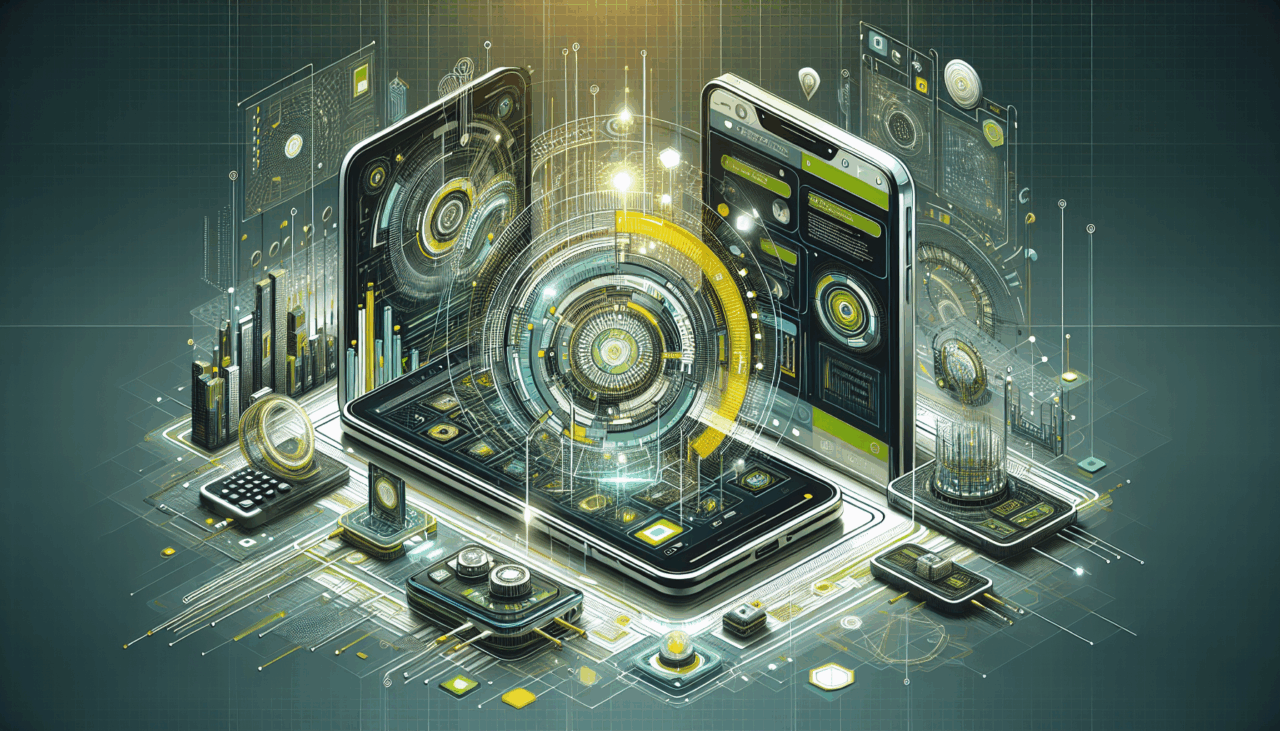
Commenti (0)
Non ci sono ancora commenti qui, potresti essere il primo!